
Pystytilakuvan muuttaminen Macissa
Voit muokata pystytilakuvia muuttamalla valaistustehosteita tai tarkennuksen syvyyttä.
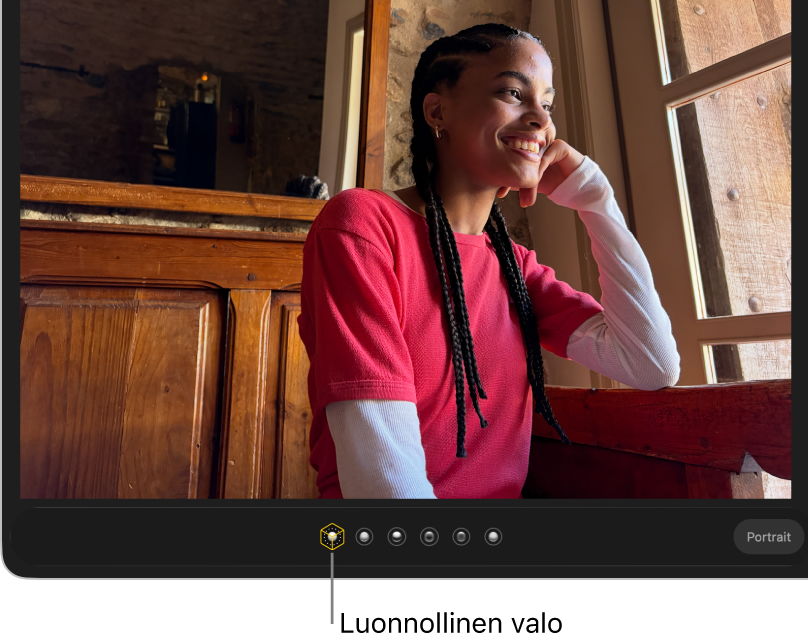
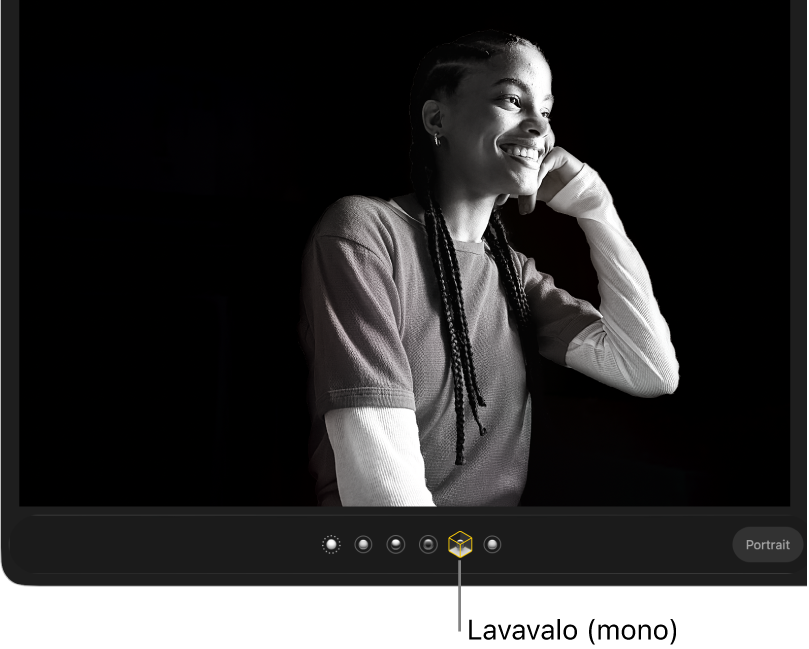
Valaistustehosteen muuttaminen
Jos olet ottanut pystytilakuvan iPhone 8 Plussalla tai uudemmalla, voit muuttaa kuvan ulkoasua kuudella studiotason valaistustehosteella.
Avaa Macissa Kuvat-appi
 .
.Klikkaa sivupalkissa Mediatyypit-kohdan alla Muotokuva.
Jos Muotokuva ei näy sivupalkissa, pidä osoitinta Mediatyypit-kohdan päällä sivupalkissa ja klikkaa
 .
.Kaksoisklikkaa pystytilakuvaa ja klikkaa työkalupalkissa Muokkaa.
Varmista, että Säädä on valittuna kuvan yläpuolella työkalupalkissa, ja valitse sitten valaistustehoste.
Jos valaistustehosteet näkyvät himmennettyinä, laita ne päälle klikkaamalla kuvan alla Muotokuva. Klikkaa
 niiden pystytilakuvien alla, jotka ovat myös Live Photo -kuvia, näyttääksesi valaistustehosteet.
niiden pystytilakuvien alla, jotka ovat myös Live Photo -kuvia, näyttääksesi valaistustehosteet.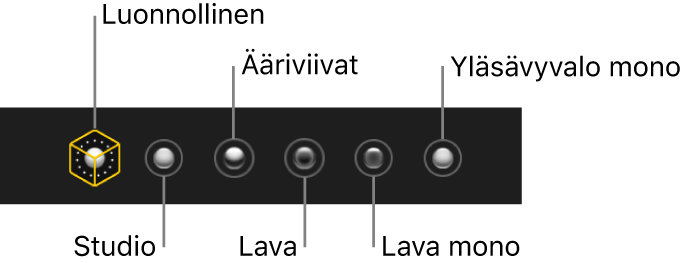
Luonnollinen valo: Näyttää alkuperäisen kuvan.
Studiovalo: Kirkastaa kasvonpiirteitä.
Korostusvalo: Lisää dramaattisen suunnatun valaistuksen.
Lavavalo: Lisää spottivalon ja tummennetun taustan.
Lavavalo (mono): Muuttaa kuvan mustavalkoiseksi ja lisää lavavalon.
YLÄSÄVYVALO MONO: Muuttaa kuvan mustavalkoiseksi ja lisää valkoisen taustan. (Käytettävissä vain muotokuvatilakuvissa, jotka on otettu iPhone 11:llä, iPhone 11 Prolla tai uudemmilla.)
Tarkennuspisteen muuttaminen
Avaa Macissa Kuvat-appi
 .
.Klikkaa sivupalkissa Mediatyypit-kohdan alla Muotokuva.
Jos Muotokuva ei näy sivupalkissa, pidä osoitinta Mediatyypit-kohdan päällä sivupalkissa ja klikkaa
 .
.Kaksoisklikkaa pystytilakuvaa ja klikkaa työkalupalkissa Muokkaa.
Varmista, että Säädä on valittuna kuvan yläpuolella työkalupalkissa, ja että Muotokuva on valittuna kuvan alapuolella.
Klikkaa kuvan polttopistettä. Loput kuvasta sumennetaan automaattisesti.
Niissä pystytilakuvissa, jotka ovat myöskin Live Photo -kuvia, voit asettaa tarkennuksen syvyyden vain oletusavainkuvassa.